
Pracovná plocha je jedným z hlavných prvkov systémového rozhrania systému Windows. Jeho nastavenie a prispôsobenie je pomerne jednoduchý proces, ak viete, kde a prečo kliknúť. V tomto článku vám povieme a poskytneme niekoľko tipov na nastavenie priečinkov, ikon a tiež to, ako zmenšiť ikony na pracovnej ploche Windows 7..
Najprv sa pozrime, ako zmeniť veľkosť ikon pracovnej plochy systému Windows 7 - z jednoduchých na zložité.
# 1 Prostredníctvom kontextovej ponuky
Kontextová ponuka predstavuje blok nastavení a parametrov, ktoré sú k dispozícii po kliknutí pravým tlačidlom myši. Tento blok sa mení v závislosti od objektu, ktorý sa má stlačiť, a líši sa pre rôzne prvky systému. Umožňuje vám rýchlo vykonávať akcie bez použitia klávesnice.
Kontextová ponuka na pracovnej ploche obsahuje veľa nastavení, od vytvorenia priečinka alebo súboru, rýchleho spustenia štandardných aplikácií alebo nastavení až po zmenu veľkosti ikon na ploche Windows 7..
Pravým tlačidlom myši kliknite na voľné miesto, ukážte na ponuku Zobraziť a vyberte pohodlné zobrazenie ikon.
- Veľká veľkosť.

- normálne.

- malý.

Týmto veľmi jednoduchým spôsobom môžete zväčšiť alebo zmenšiť ikony na pracovnej ploche Windows 7. Nie sú to však všetky spôsoby, ktoré môžete použiť.
# 2 Pomocou klávesnice a myši

Urobme jednoduchý príklad. Zapnete počítač a na pracovnej ploche Windows 7 uvidíte veľmi veľké ikony. Čo budete robiť? Po poslednej metóde sa samozrejme pokúsite zmeniť veľkosť pomocou kontextovej ponuky. A ak to náhle nefunguje? (Mimochodom, toto sa často stáva na Windows 7).
Prechod cez tlačidlo Ctrl príde k záchrane!
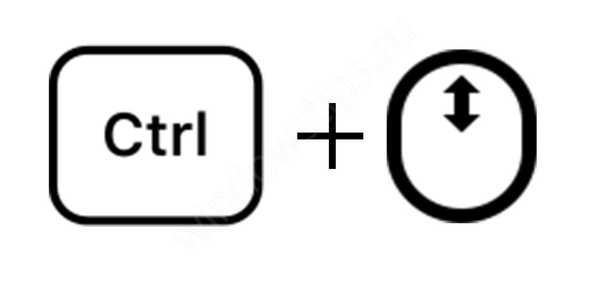
Pomocou klávesu Ctrl a kolieska myši môžete zmeniť veľkosť ikon bez použitia kontextovej ponuky. Posúvaním kolieska smerom nahor sa zväčší veľkosť ikon a naopak sa zníži.
Na rozdiel od kontextového menu, v ktorom sú nastavené iba 3 veľkosti, môžete veľkosť upraviť „pre seba“, čím prispôsobíte počítač sami..
# 3 Možnosti tém
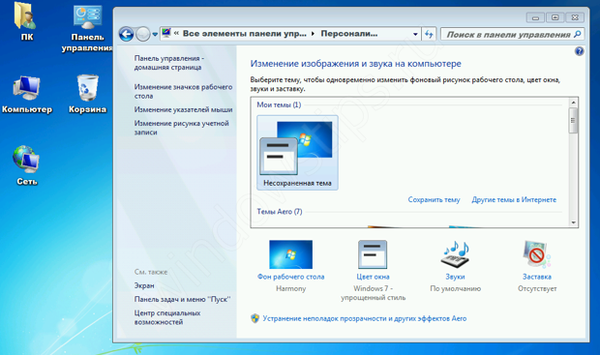
Táto vynikajúca možnosť pomôže nielen zmeniť malé ikony na pracovnej ploche Windows 7, ale tiež zmeniť veľkosť a písmo systému. Postupujte takto:
- Otvorte ovládací panel.

- Prejdite do nastavení Prispôsobenie..
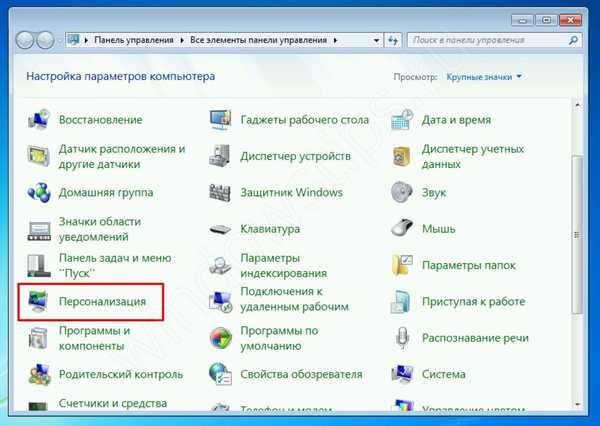
- Vyberte farbu okna.
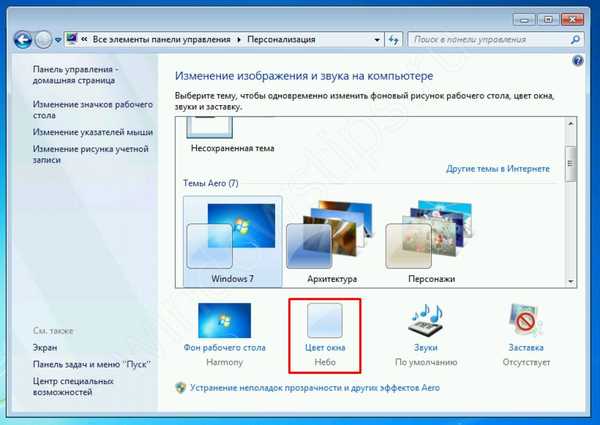
- Potom v možnosti Element vyberte ikonu.
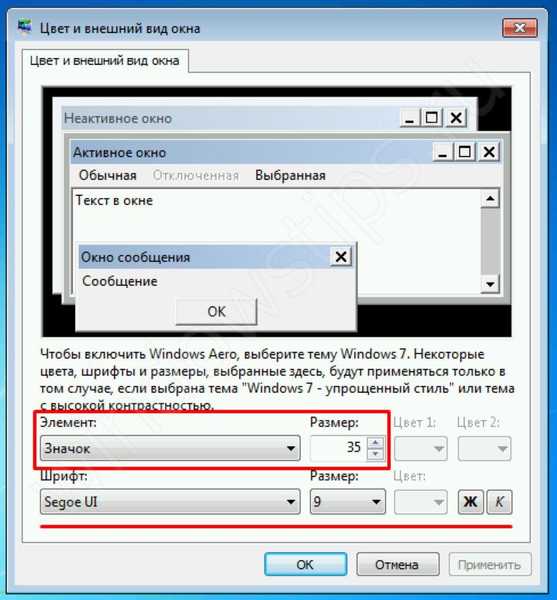
- V týchto nastaveniach ikon na ploche Windows 7 môžete určiť veľkosť, ktorá vám vyhovuje, vybrať veľkosť písma a typ podpisov väčšiny systémových prvkov..
- Ak chcete toto nastavenie resetovať, musíte nastaviť predvolenú tému okna..
Vymeňte mriežku obrazovky
Pre niektorých používateľov existuje niekoľko veľkostí obrazovky na ukladanie dokumentov a priečinkov. Aktívna oblasť je obmedzená mriežkou, podľa ktorej sú zoradené ikony.
V kontextovej ponuke je špeciálny parameter - „Zarovnať ikony na mriežke“, ak je táto možnosť zakázaná, môžete umiestniť prvky na seba, čo prinesie určitý chaos..
- K dispozícii je tiež parameter - „Usporiadať ikony automaticky.“ Keď ju zapnete, opravíte ikony na pracovnej ploche Windows 7 v poradí podľa mriežky.
- Vypnutie tejto funkcie vám pomôže, ak nemôžete presunúť ikonu na požadované miesto..

- Zapnutím tejto možnosti znova usporiadate všetky ikony na pracovnej ploche Windows 7..
Existujú aj prípady, keď na obrazovke jednoducho nie je dosť miesta. A v určitom okamihu znížením veľkosti na najmenšie ikony na pracovnej ploche Windows 7 už nebude viac miesta, pretože mriežka a veľkosť ikon sú obmedzené. Existuje však cesta von - editor databázy Registry!
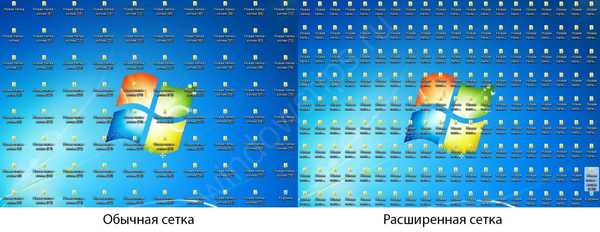
Zmenou niekoľkých hodnôt v registri môžete „kapacitu“ niekoľkokrát zvýšiť! Čo je potrebné:
- Ak chcete začať, prejdite do editora registra (príkaz regedit spustite alebo vyhľadajte).
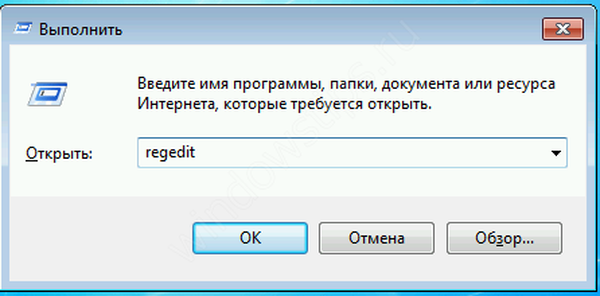
- Požadované hodnoty sú vo vetve HKEY_CURRENT_USER.
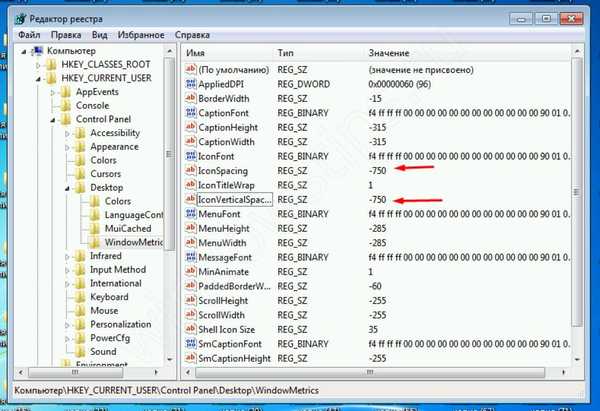
- Prejdite na Ovládací panel - Desktop - WindowMetrics.
- Potrebné hodnoty sú IconSpacing a IconVerticalSpacing.
- Zmeňte ich napríklad na -750. Potom ukončite profil a zmeňte mriežku a znova sa prihláste.
Pomocou týchto možností si vyberte ideálnu veľkosť ôk pre vaše rozlíšenie a mierku.
Ako skryť a pridať štandardné ikony?
Mnohí pravdepodobne mali prípad, keď ikona Tento počítač zmizla a vy ste nevedeli, ako ju vrátiť. Niekto skopíroval odkaz z Prieskumníka, ale správnym krokom by bolo ísť do ovládacieho panela.
- Prejdite na Možnosti prispôsobenia.
- Vyberte možnosť „Zmeniť ikony ...“.
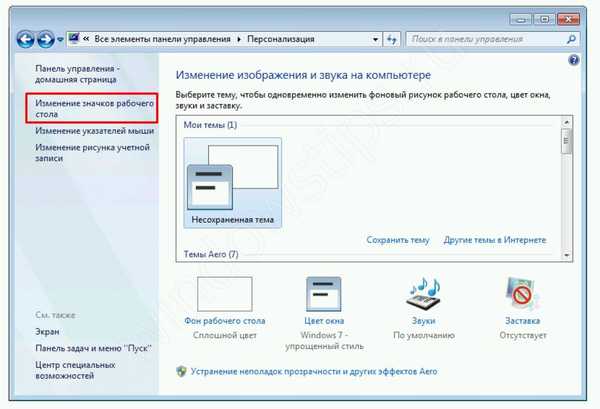
- Potom skontrolujte aplikáciu, ktorej ikonu chcete zobraziť. Alebo zrušte začiarknutie, ak chcete skryť ikonu na pracovnej ploche Windows 7.
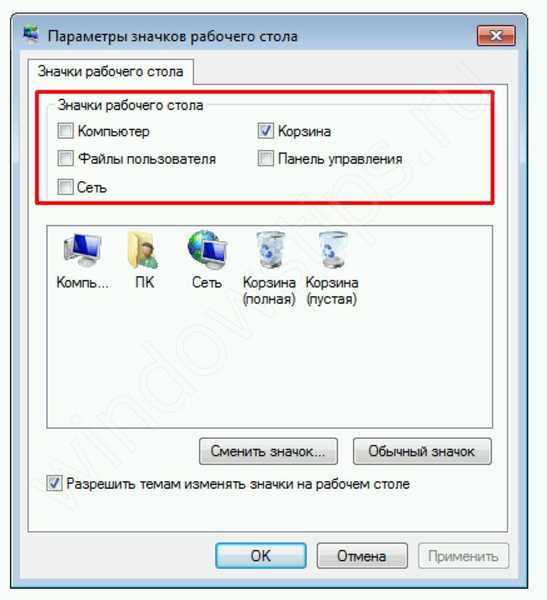
V tom istom okne môžete resetovať vzhľad ikon, ak boli zmenené témou alebo iným používateľom. Koneckonců, niekto môže vytvoriť rovnaké ikony na ploche Windows 7 pre každú klávesovú skratku, aby na vás zahral trik. Existujú aj malé vírusy, ktoré sa zaoberajú takýmto zničením, ale vo väčšine prípadov zasahujú iba do toho, čo skutočne poškodzuje.
Prajem pekný deň!











